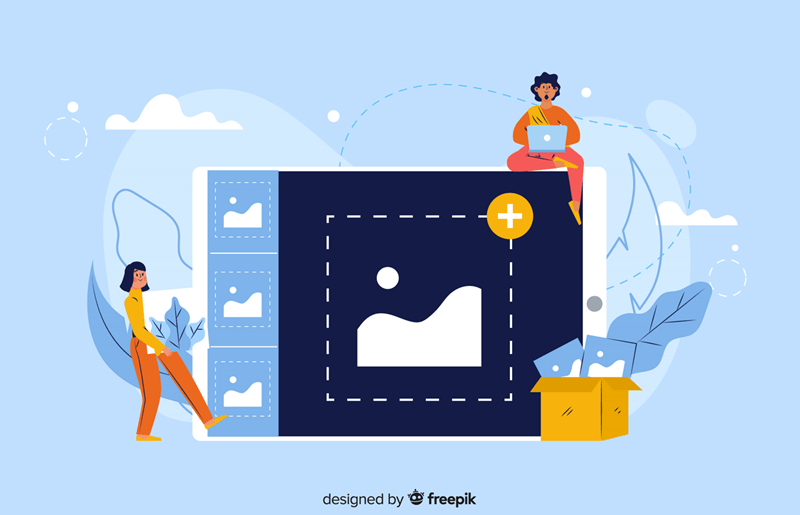
pocit, že vaše fotografie nemá správnou velikost? Možná vás zajímá, jak změnit velikost obrázku v počítači s okny nebo v počítači Mac. Ve skutečnosti je úprava velikosti obrázku velmi snadná a můžete to udělat zdarma. Postupujte podle níže uvedených pokynů a dozvíte se, jak rychle a snadno změnit velikost obrázků!
vyzkoušejte tyto bezplatné nástroje:
- Adobe Spark (doporučeno & zdarma)
- aplikace Malování (pro uživatele Windows)
- aplikace Fotografie (pro uživatele Windows)
- aplikace náhledu (pro uživatele Mac)
Adobe Spark
Adobe Spark je integrované webové a mobilní řešení, které vám umožní vytvářet a sdílet svůj vizuální příběh z jakéhokoli zařízení. A samozřejmě můžete změnit velikost obrázku pomocí Spark rychle a snadno!
podle níže uvedených pokynů můžete přizpůsobit velikost obrázku pomocí Spark:
- navštivte oficiální stránky Adobe Spark s prohlížečem pro stolní počítače.
- klikněte na Start now.
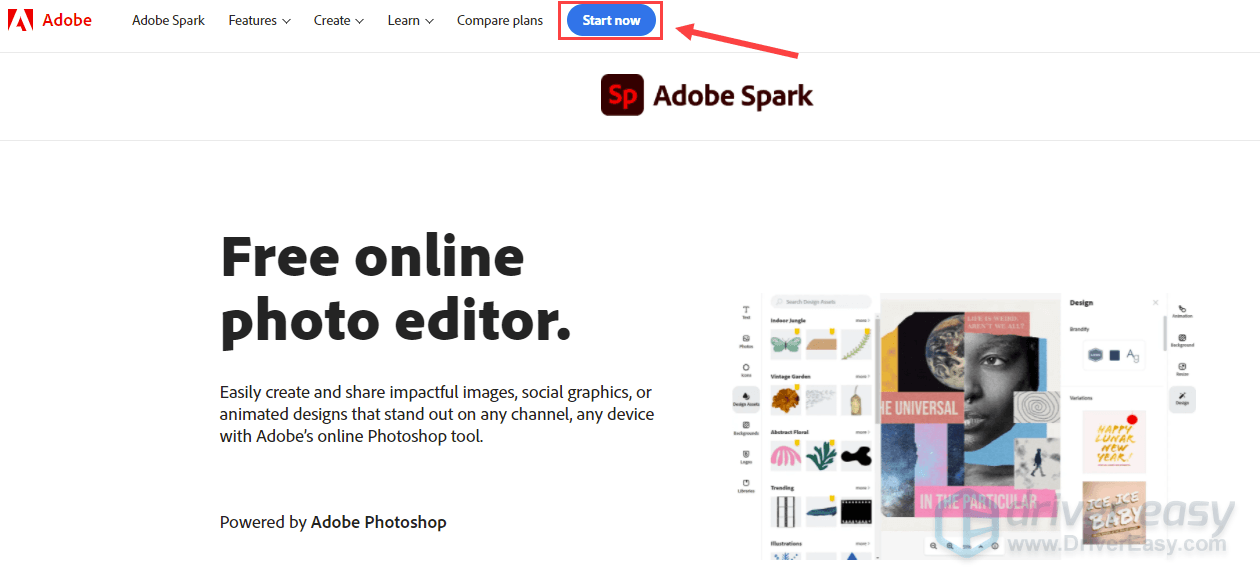
- Spark umožňuje nastavit vlastní velikost na šířku a výšku a také vám poskytuje různé šablony, jako je populární, SOCLIAL POST, tisk, sociální profil a STANDARD.
v populární šabloně najdete možnosti velikosti, jako je čtverec, Instagram Story, Facebook, miniatura Youtube, plakát a krajina.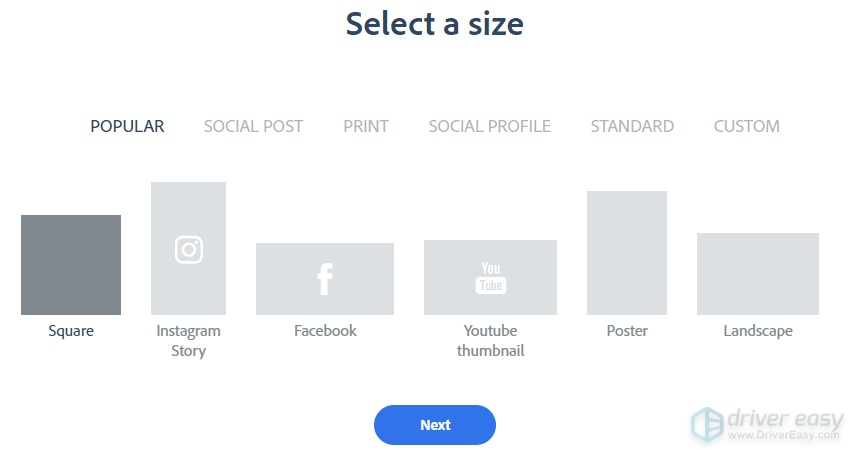
pokud chcete nahrát svůj obrázek na platformy sociálních médií, jako je Instagram, Facebook, Pinterest, Youtube, LinkedIn, Snapchat nebo Twitter, najdete různé možnosti velikosti na kartě sociální příspěvek.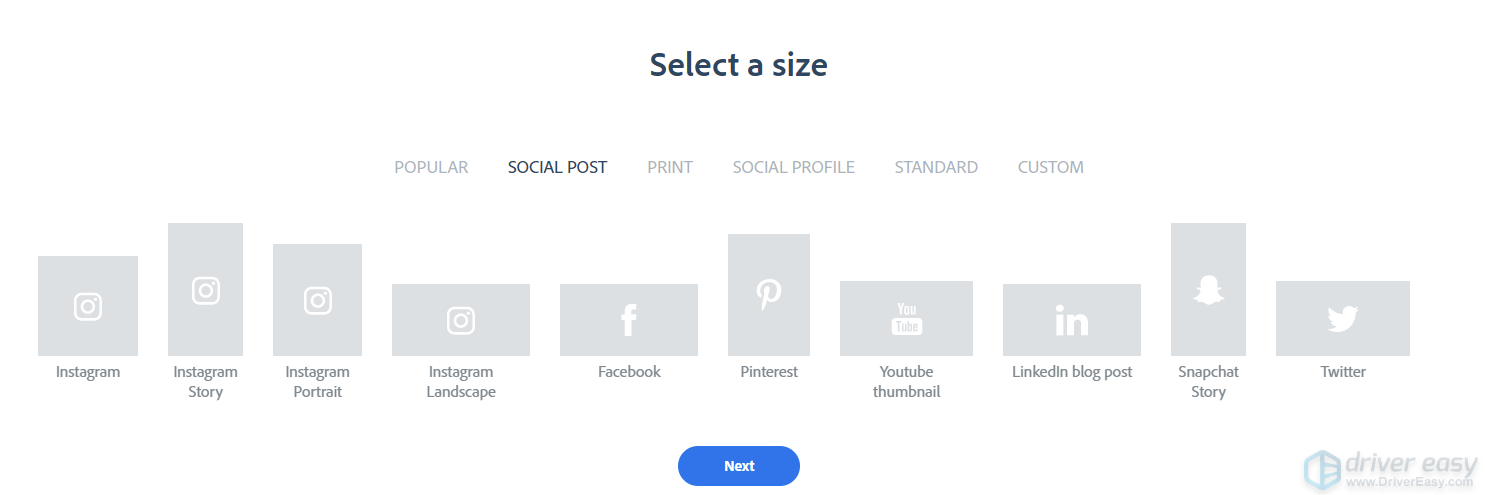
zde bych chtěl nastavit vlastní velikost a kliknout na další.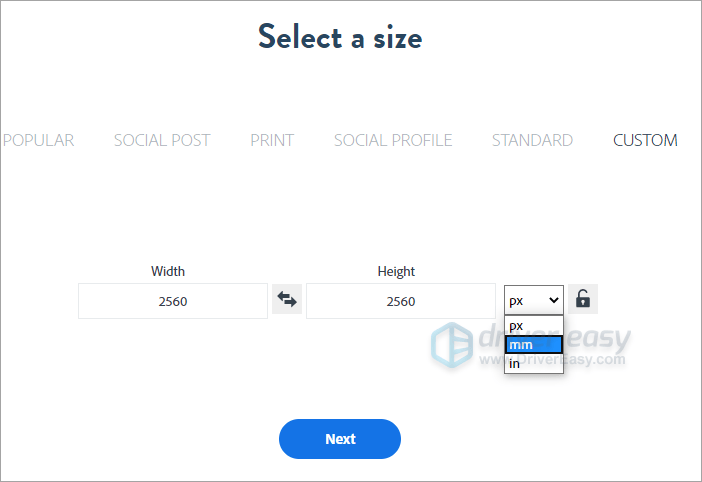
- kliknutím na Nahrát nahrajete obrázek, který potřebujete změnit velikost.
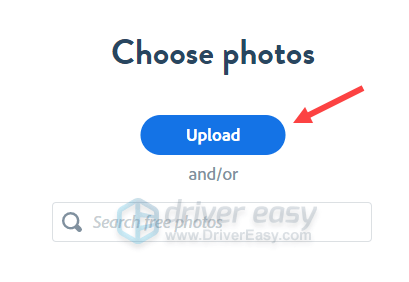
- po nahrání obrázku do Spark klikněte na další.
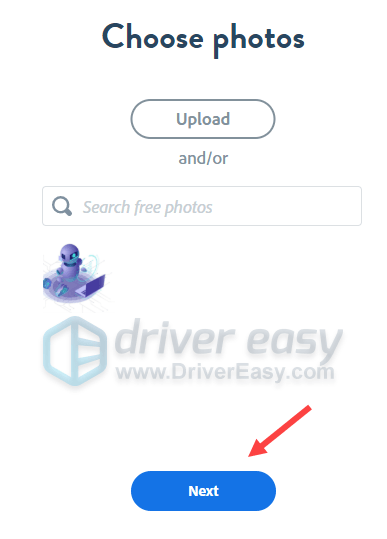
- vyberte textové pole a klepnutím na ikonu koše text odeberte.
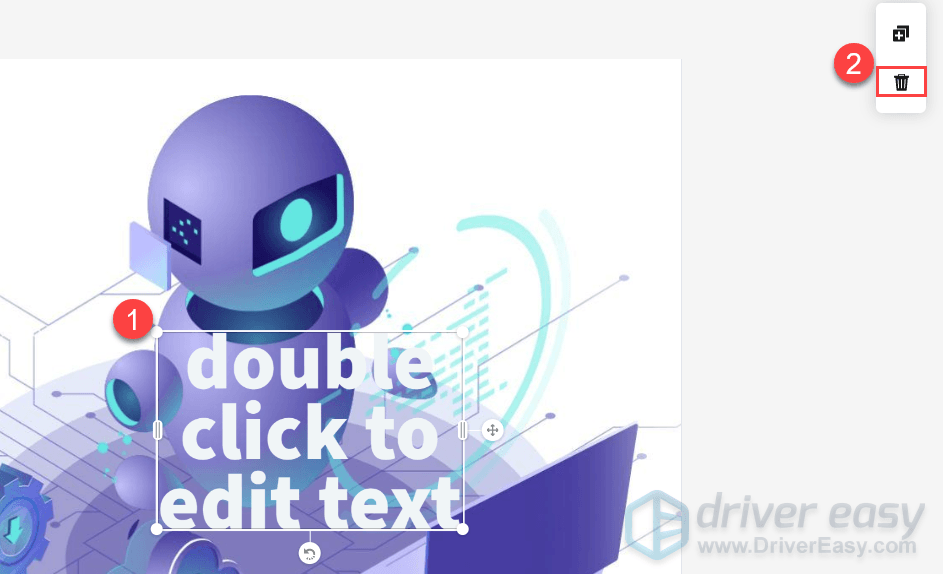
- klikněte na RESIZE.
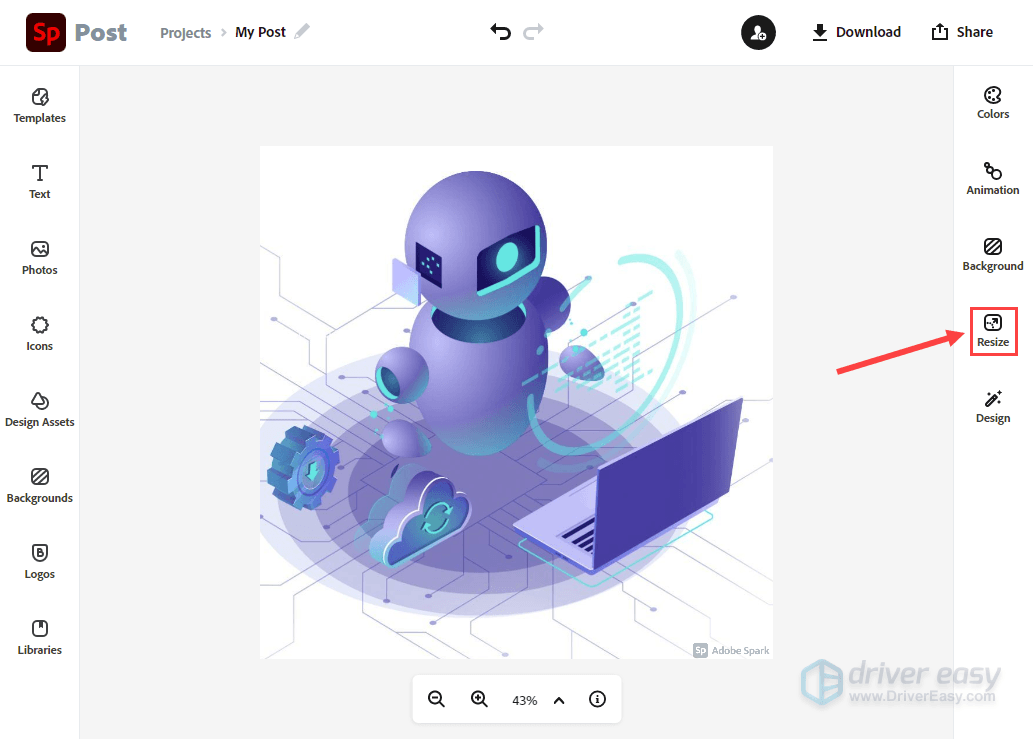
- Nastavte vlastní velikost nebo použijte různé šablony na obrázek pro náhled efektu.
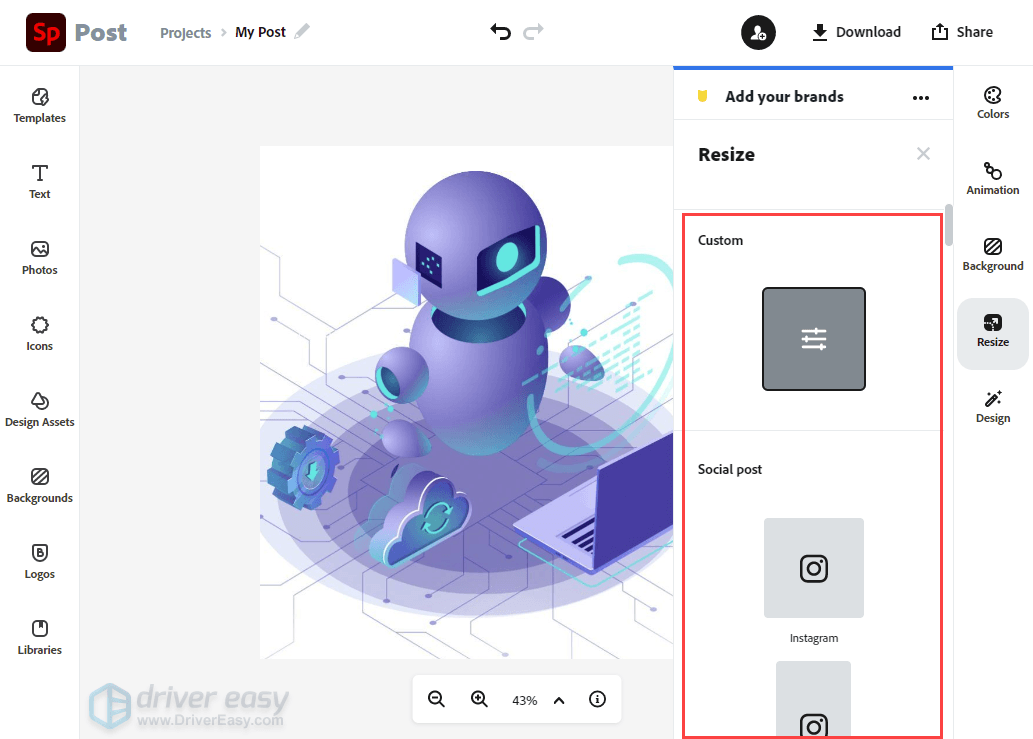
- klikněte na Stáhnout v pravém horním rohu, vyberte typ souboru zmenšeného obrázku a klikněte na Zahájit stahování pro uložení změněného obrázku do místního zařízení. Pokud ji chcete sdílet, stačí kliknout na tlačítko Sdílet.
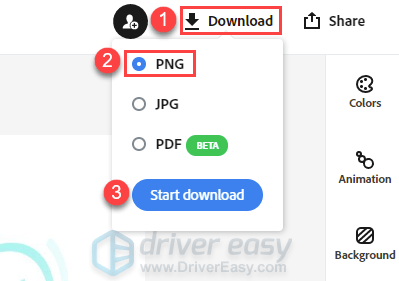
nyní byl tento obrázek změněn.
aplikace Paint (pro uživatele Windows)
aplikace Paint je vestavěný nástroj v počítači se systémem Windows, který vám pomůže změnit velikost iamges. Postupujte podle následujících kroků a změňte velikost obrázku v aplikaci Malování:
- klepněte pravým tlačítkem myši na obrázek, který chcete změnit, a poté vyberte Upravit.
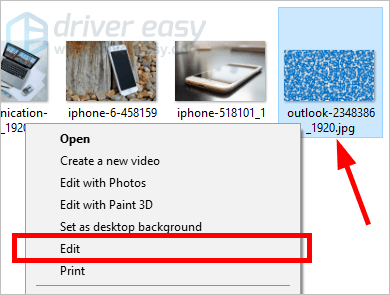
- Klikněte Na Změnit Velikost.
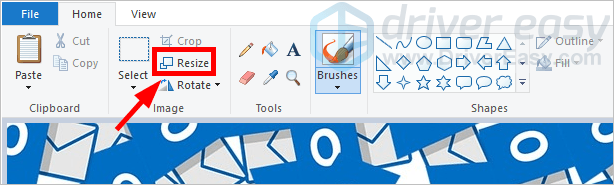
- nastavte procento nebo kolik pixelů chcete změnit velikost obrázku. Poté klikněte na OK.
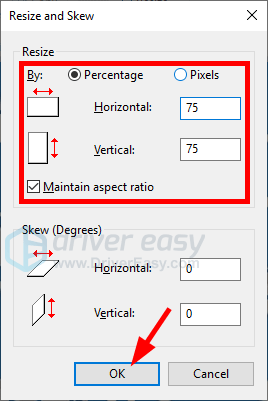
- klikněte na tlačítko Uložit pro uložení velikosti obrázku.
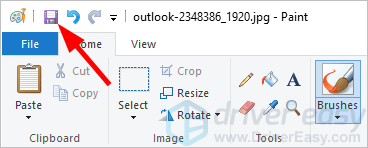
nyní byl tento obrázek změněn.
aplikace Fotografie (pro uživatele Windows)
aplikace Fotografie je další vestavěná aplikace v operačním systému Windows, která vám pomůže změnit velikost obrázku. Pokud chcete změnit velikost iamge pomocí aplikace Fotografie, postupujte podle následujících kroků:
- poklepáním na obrázek, který chcete změnit, zobrazíte aplikaci Fotografie. Pokud aplikace Pototo není výchozí aplikací pro otevírání obrazových souborů, můžete kliknout pravým tlačítkem myši na obrázek a vybrat Otevřít pomocí fotografií >.
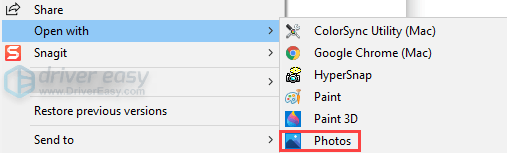
- klikněte na tři tečky v pravém horním rohu a vyberte Změnit velikost.
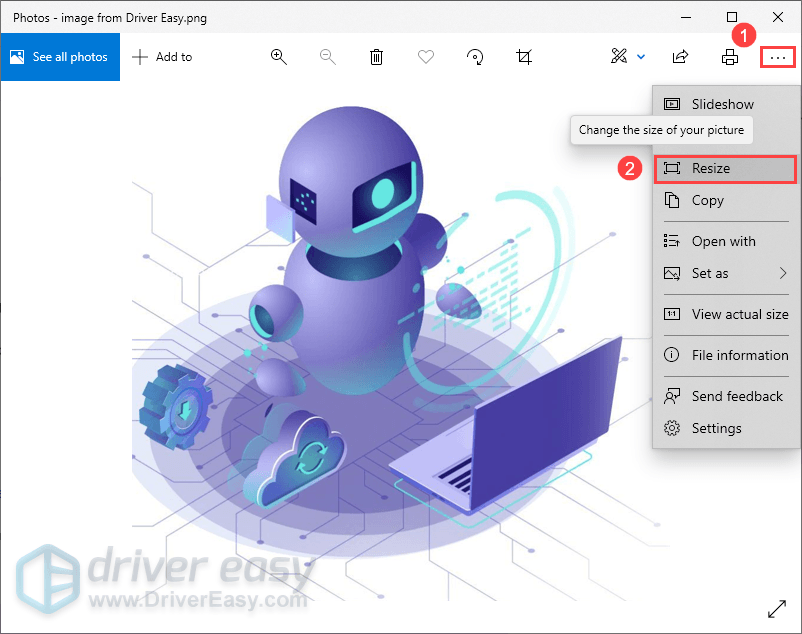
- vyberte definovat vlastní rozměry a nastavte novou šířku a výšku obrázku.
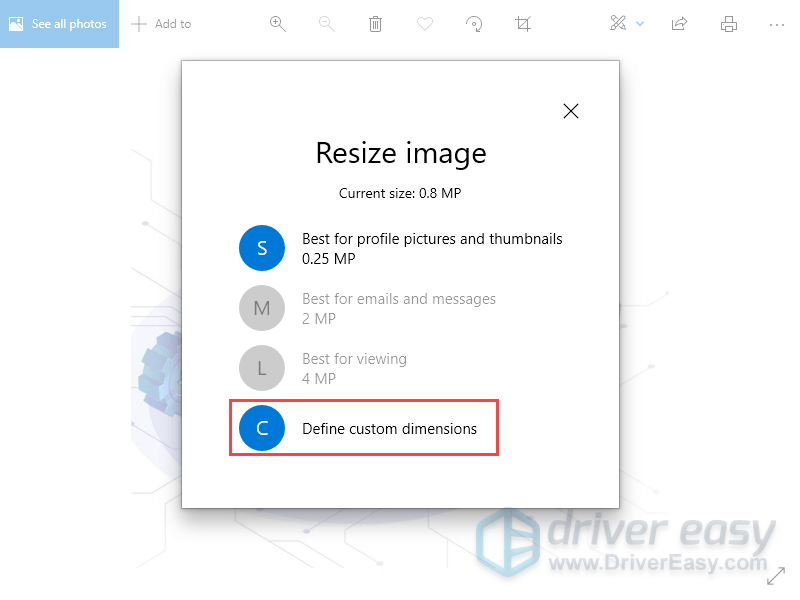
- klepněte na tlačítko Uložit velikost kopie a dostanete velikost kopie iamge.
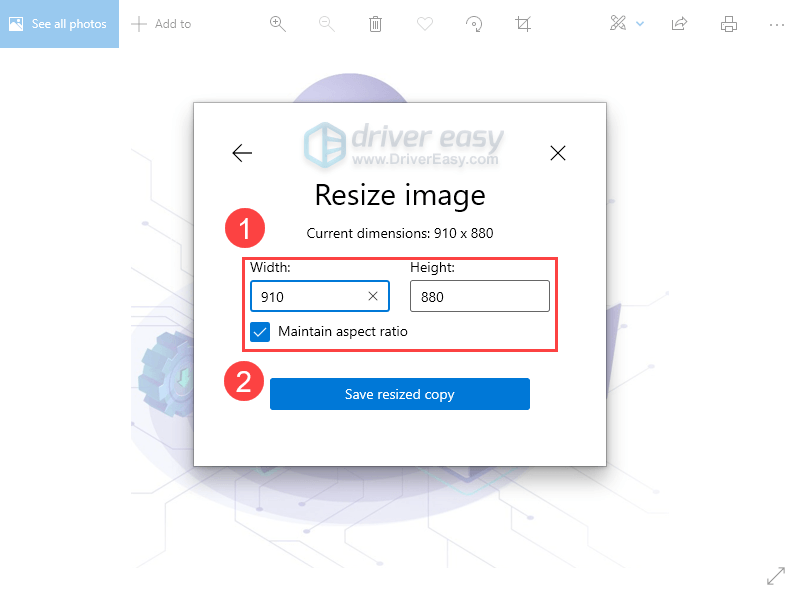
to je ono!
náhled aplikace (pro uživatele Mac)
pokud jste v počítači Mac, existuje také bezplatný způsob, jak změnit velikost obrázků:
- v počítači Mac Otevřete aplikaci Fotografie.
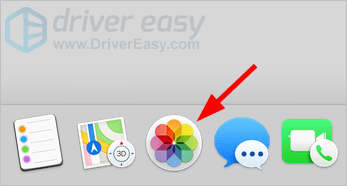
- klikněte pravým tlačítkem myši na obrázek, který chcete změnit, a poté vyberte Upravit pomocí > náhled.
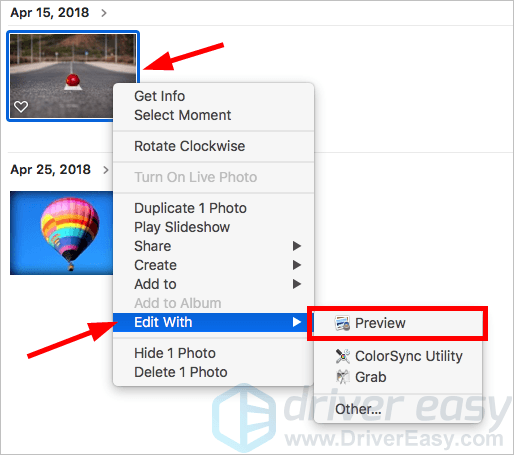
- klikněte na tlačítko Zobrazit panel nástrojů značení.
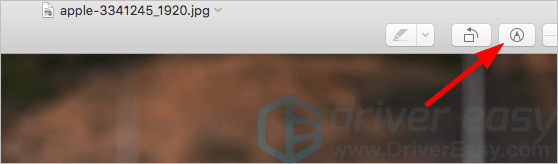
- klikněte na ikonu Upravit velikost.
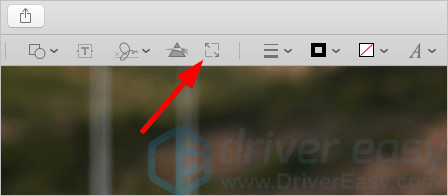
- Vyberte šířku a výšku, do které chcete obrázek změnit, a klepněte na tlačítko OK.
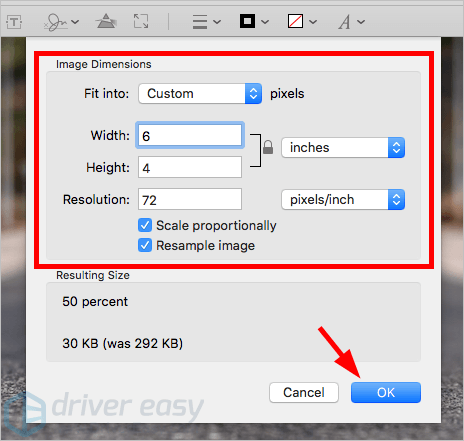
nyní byl tento obrázek změněn.